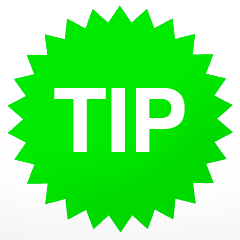
Tip: kopieer beschadigde data zonder extra app
Deze tip komt door een boze puber die zo kwaad werd dat een website waar hij veel schoolwerk op had ingevoerd het niet meer deed, dat hij keihard met zijn vuist op de MacBook Pro sloeg. Niet slim, want dat deed hij precies waar de harddisk zat.
Op zo'n moment helpt een sudden motion sensor natuurlijk niet, en de harddisk had er daarna natuurlijk veel minder zin in. Maar van tijd tot tijd verscheen hij gelukkig nog op de desktop, OS X meldde dan dat het die disk niet meer kan repareren, maar dat er nog wel data vanaf gekopieerd kon worden.
Goed nieuws, maar één nadeel: iedere keer als de Finder een fout tegenkomt dan wordt dat gemeld en moet je op OK klikken voordat de Finder verder gaat, zonder dat er een optie is om dat te negeren en door te gaan. Als het om veel data met veel fouten gaat dan betekent dat eigenlijk dat je de hele tijd achter je Mac moet blijven zitten. Zonde van de tijd.
De tip is hoe je wel door kan gaan met kopiëren, zonder dat de Finder je steeds lastigvalt. Eén kanttekening vooraf, je moet hiervoor de rootgebruiker activeren. Dat is de gebruiker die de meeste rechten heeft op jouw Mac, en dus ook veel ellende kan aanrichten. Met andere woorden, met wijsheid gebruiken en nadat je klaar bent weer verwijderen.
Hoe je die rootgebruiker kunt inschakelen (en ook weer uitschakelen) vind je in
dit support document.
Als je die ingeschakeld hebt moet je daar inloggen (de naam is root, het wachtwoord is wat jij zelf gekozen hebt), en Terminal openen. In Terminal kan je nu kopiëren, zonder te stoppen voor fouten, met de volgende code:
cp -Rp /Volumes//// /Volumes///
Even dubbelklikken in bovenstaande code, met Command-a de hele tekst selecteren en dan met Command-c kopiëren. Pas dan deze code aan met de juiste namen voor jouw schijf, bijvoorbeeld door die in de tussentijd even de plakken in een tekstverwerker. Daarbij moet je bijvoorbeeld de gebruiker en folders aanpassen. Als je klaar bent met het voor jou aanpassen plak je de gecorrigeerde code in Terminal, en klik je op Enter of Return.
Terminal zal nu gaan kopiëren, waarbij het bijhoudt welke bestanden beschadigd zijn en dus niet aankomen of niet bruikbaar zullen zijn. Terminal geeft trouwens geen indicatie dat het wat aan het doen is, en er is ook geen balkje waar je de voortgang kan volgen. Maar in de Finder kan je wel zien wat er gebeurt, er komen simpelweg steeds meer bestanden in de bestemmings-folder te staan.
Dat is alles, na afloop niet vergeten om de rootgebruiker weer even uit te zetten, dat is gelukkig even makkelijk als het aanzetten.
Vind je dit allemaal teveel gedoe? Er zijn ook veel apps die je hiermee kunnen helpen. De app
Data Rescue heeft bijvoorbeeld een prima reputatie en daarbij heb je natuurlijk helemaal niets te maken met een rootgebruiker, Terminal en dergelijke.